当我们需要制作卡点视频或集锦视频时,当务之急是找到拼接视频的软件。当下视频剪辑软件很多并且大多数都支持视频拼接,而我们在对比和选择时则要重视其实际操作体验以及资源,选择像万兴喵影这样即对新手友好同时有足够智能的剪辑软件,进而释放出更多的时间精力放在视频创意上,接下来盘点下常见拼接视频的软件、特点及视频拼接方法教程。
在选择拼接视频的软件时先要考虑的就是实际操作体验,而这里推荐使用万兴喵影,因为其拼接视频只需要简单几步即可完成,同时如果我们需要转场特效或者背景音乐,也可以直接在万兴喵影中直接使用,接下来再来介绍下万兴喵影拼接视频的操作流程,让用户对这类操作有个大概的了解:
步骤一:
启动新版万兴喵影后点击【新建项目】按钮进入剪辑界面,点击左上方的【导入】按,在弹出的窗口中选中要拼接的视频素材,多个素材可按下Ctrl键同时选中并且上传。
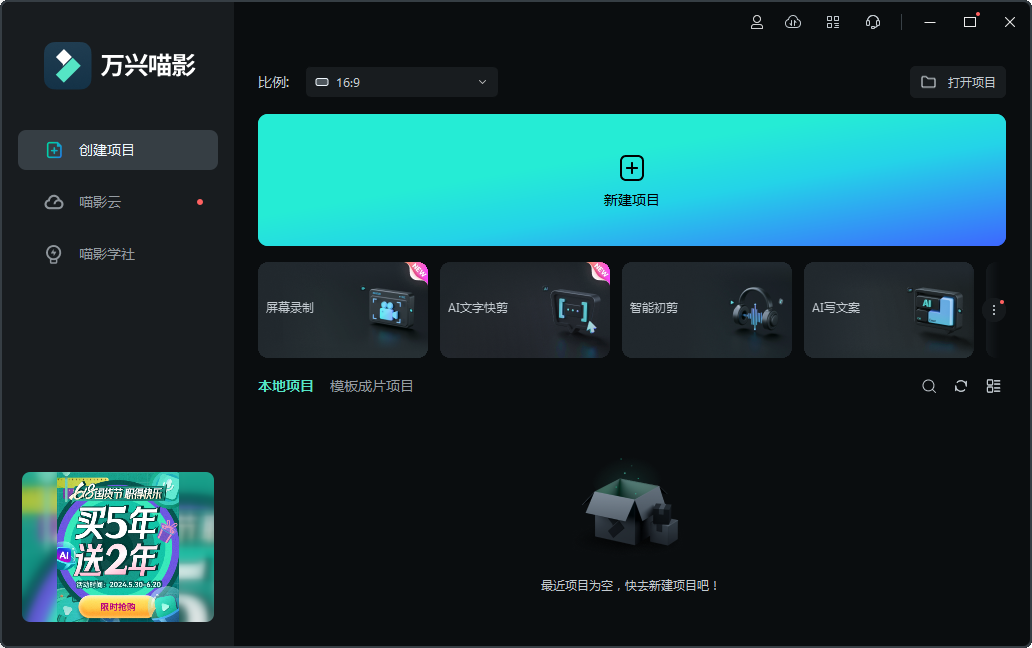
步骤二:
使用鼠标直接将上传到媒体库视频素材拖拽到时间线上,因为万兴喵影有【时间线吸附】功能,因此按照顺序拖拽后即可完成视频拼接。
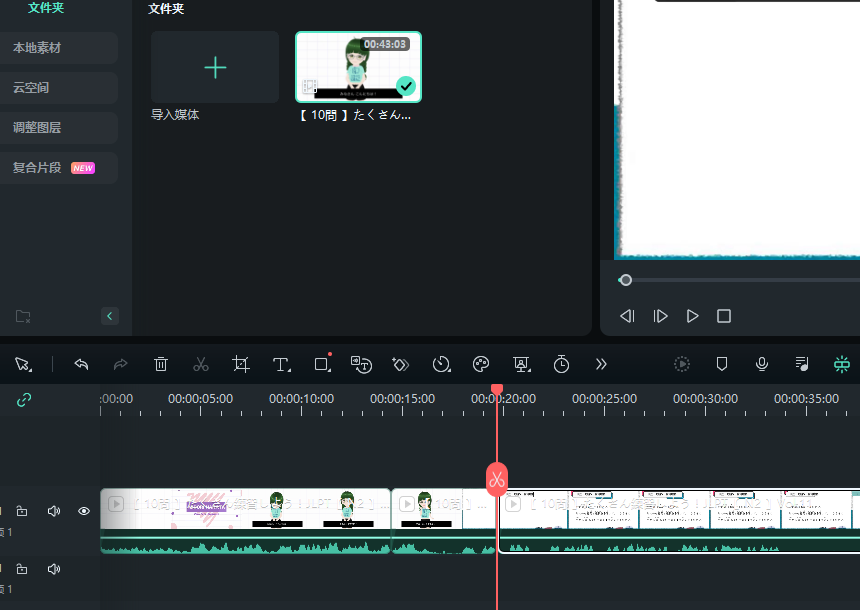
步骤三:
如果视频素材有多余的部分,直接使用红色游标放在具体位置,点击游标上【剪刀】按钮将片段减出来,右选多余片段按下【delete】键即可删除。
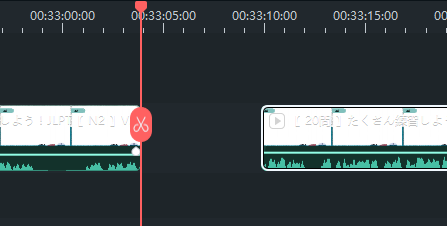
步骤四:
点击上方导航栏的【转场】按钮,再点击左侧的【转场特效】按钮,展开列表后可选择我们需要的转场特效,然后直接使用鼠标将其拖拽到时间线上视频衔接处即可使用。

步骤五:
在右侧转场面板中还可以调整【转场时间】【转场模式】等参数,设置无误即可点击右上方【导出】按钮。
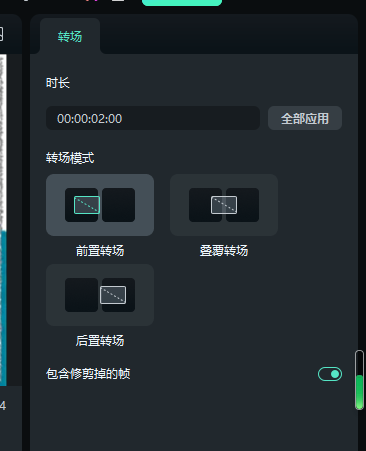
步骤六:
设置好视频文件的【名称】【路径】【质量】【格式】等参数,点击【导出】按钮即可保存该视频。
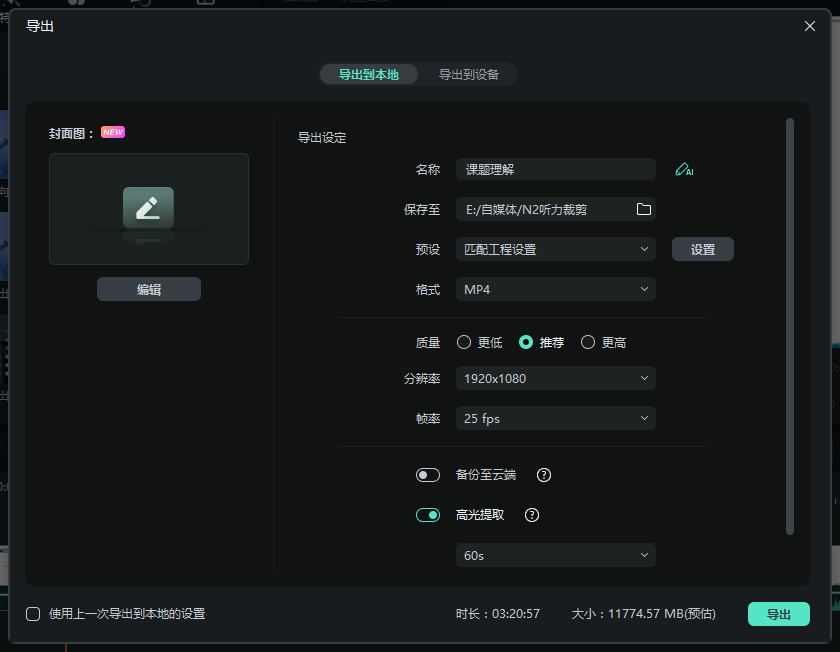
在选择拼接视频的软件时,很多人会想到Adobe Premiere Pro,也就是我们常说的PR。虽然Adobe Premiere Pro是专业的视频剪辑软件,但是其操作难度较高,往往需要操作者具有一定的视频剪辑经验和经过系统的学习,而对于拼接视频这样简单重复的操作应该确保其实际操作简单快速,所以建议专业人士选择pr剪辑视频。
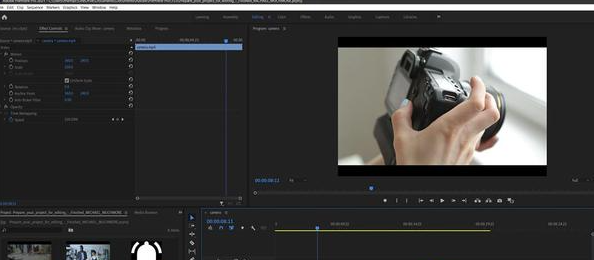
在选择拼接视频的软件时,如果是Mac电脑用户则可以选择万兴喵影,或者选择 Final Cut Pro X。 Final Cut Pro X的特点在于优化了Mac电脑的渲染效果,如果需要特效则可以下载第三方插件或者模板,对于第三方的特效资源需要我们提前准备好,这样可以有效提高视频剪辑效率。
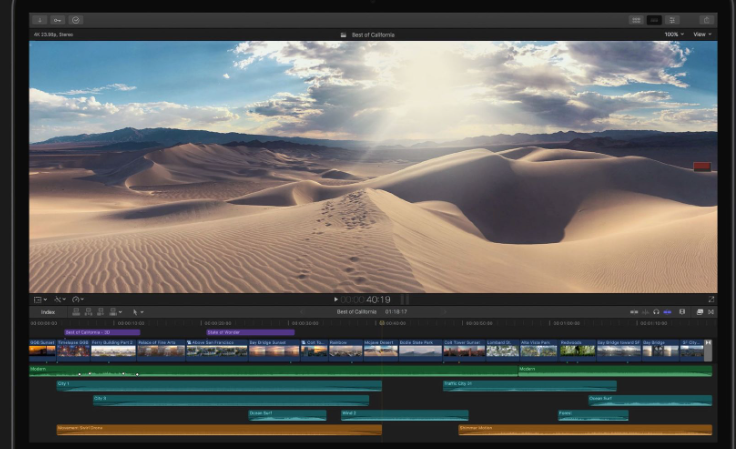
在剪辑视频时很多人都会使用DaVinci Resolve,这是因为其具有颜色示波器等功能,可以更好的调整视频颜色和画质。如果我们在寻找拼接视频的软件时想要在拼接视频后再详细的优化其画质的话,可以选择DaVinci Resolve、
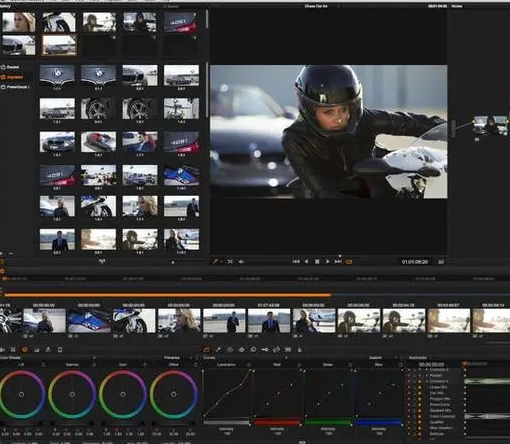
如果我们寻找拼接视频的软件是为了将视频剪辑后再刻录到CD中,那么选择Sony Vegas Pro或许效率更高,因为Sony Vegas Pro有DVD/Blu-ray制作功能,我们在剪辑视频后可以直接将其刻录到光盘中。
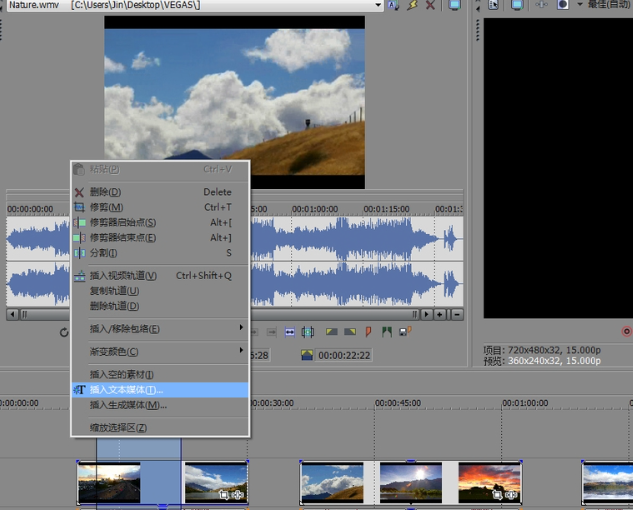
以上盘点的就是常见的拼接视频的软件,这里推荐打算做视频博主的用户使用万兴喵影,因为其操作简单只要拖拽即可完成视频拼接,同时有丰富的转场和音乐资源可以点击即用,真正提高视频剪辑的效率和品质。









